Zaawansowany filtr excel: jak korzystać z „zawiera”
Możesz użyć poniższej składni, aby filtrować wiersze zawierające określony tekst w zaawansowanym filtrze programu Excel:
*sometext*
Poniższe przykłady pokazują, jak używać tej funkcji w dwóch różnych scenariuszach:
- Filtruj linie zawierające określony tekst
- Filtruj linie zawierające jeden z kilku tekstów
Przykład 1: Filtruj wiersze zawierające określony tekst
Załóżmy, że mamy następujący zestaw danych, który pokazuje całkowitą sprzedaż niektórych produktów w określonych regionach dla firmy:

Załóżmy teraz, że chcemy odfiltrować wiersze, których region zawiera w nazwie „ st ”.
W tym celu możemy zdefiniować szereg kryteriów:
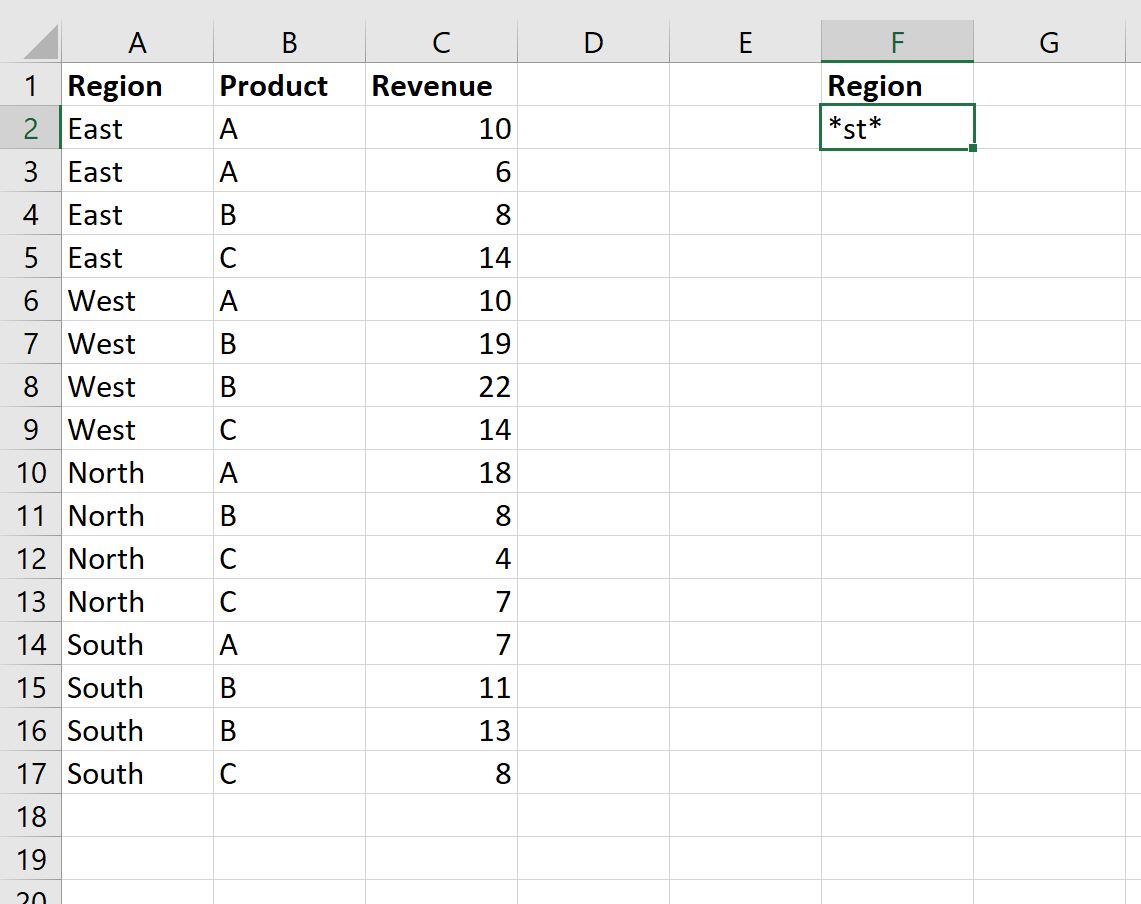
Następnie możemy kliknąć zakładkę Dane , a następnie kliknąć przycisk Filtr zaawansowany :
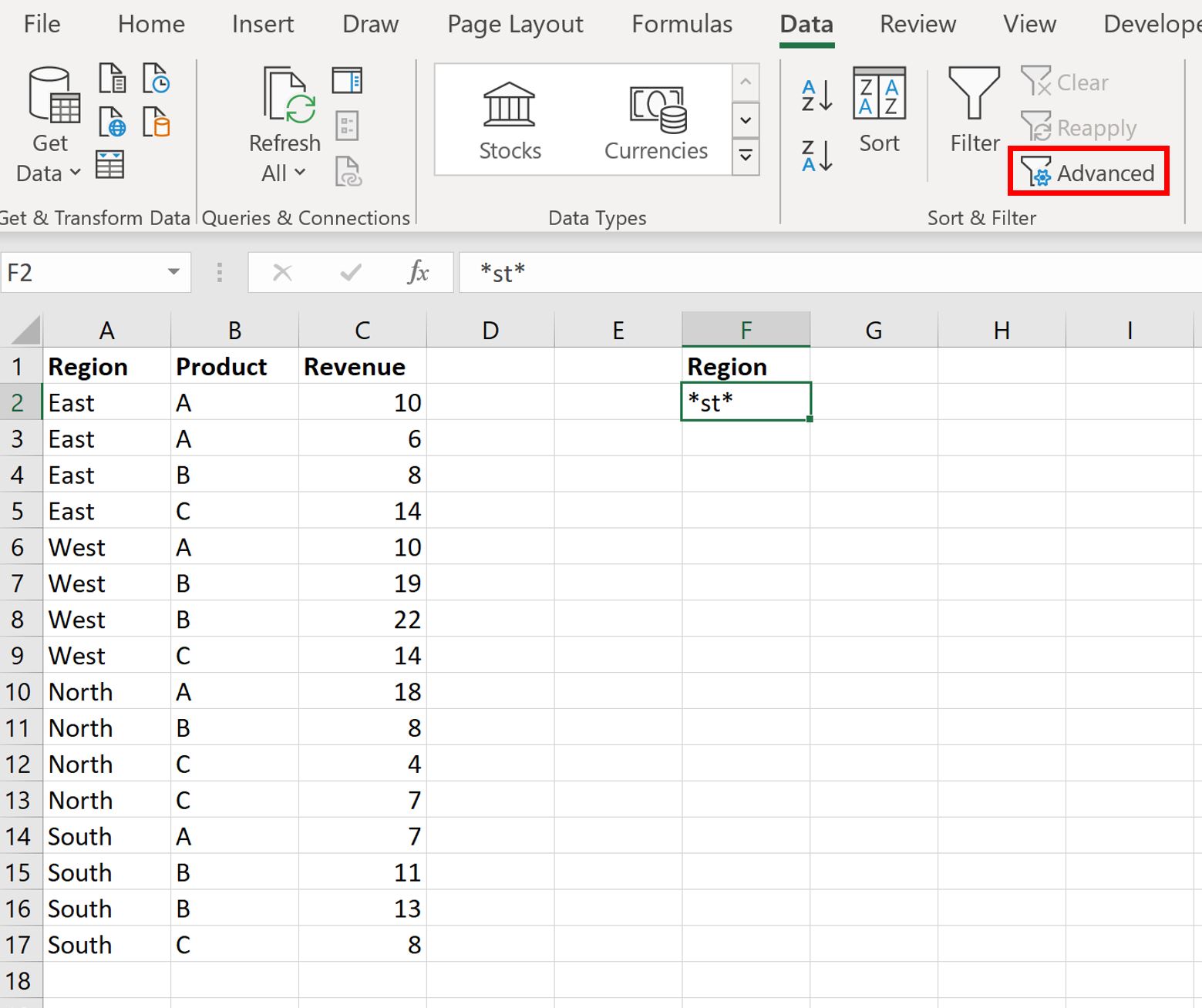
Wybierzemy A1:C17 jako zakres listy i F1:F2 jako zakres kryteriów :
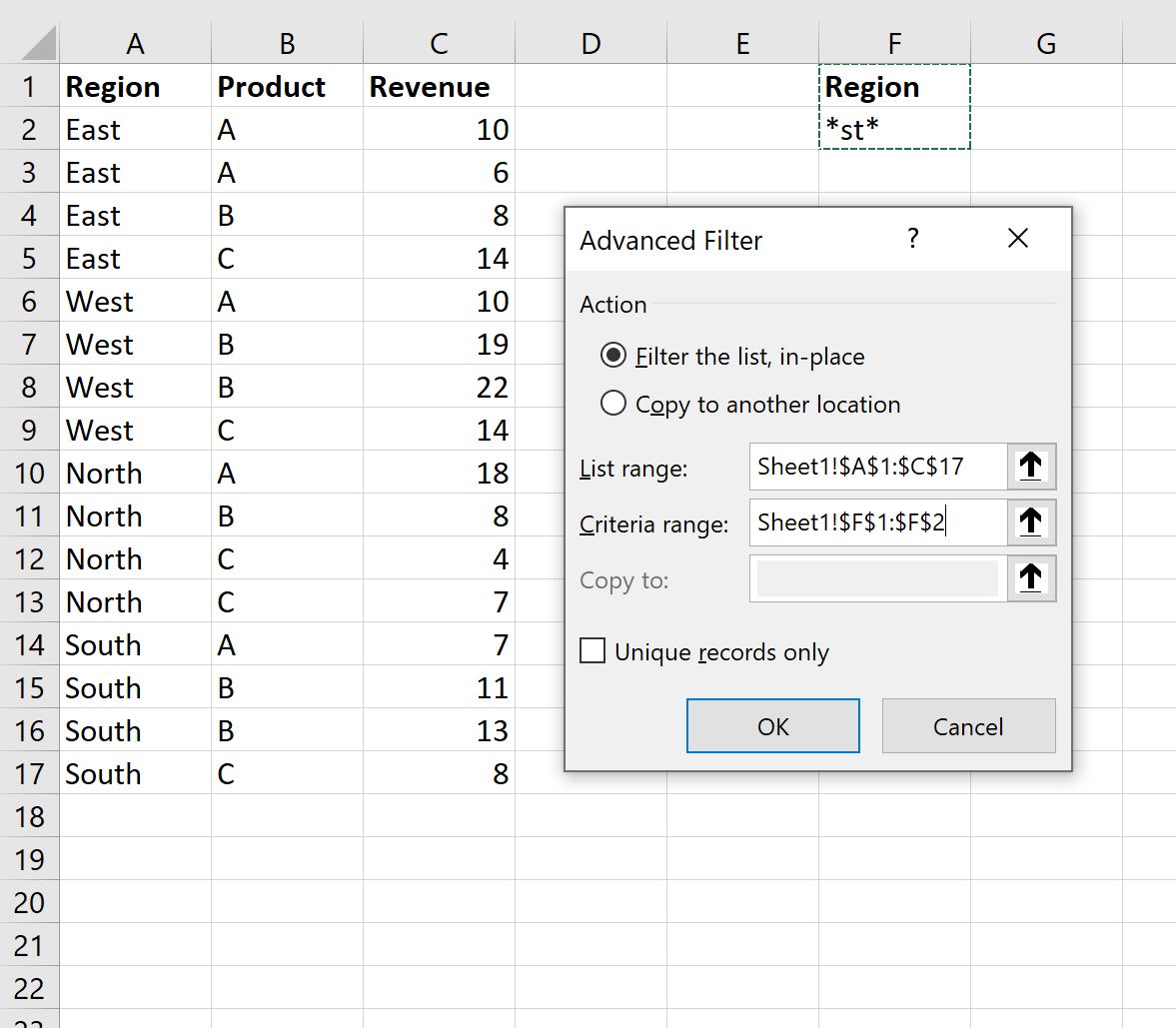
Gdy klikniemy OK , zbiór danych zostanie przefiltrowany tak, aby wyświetlić tylko wiersze, w których region zawiera tekst „ st ”:
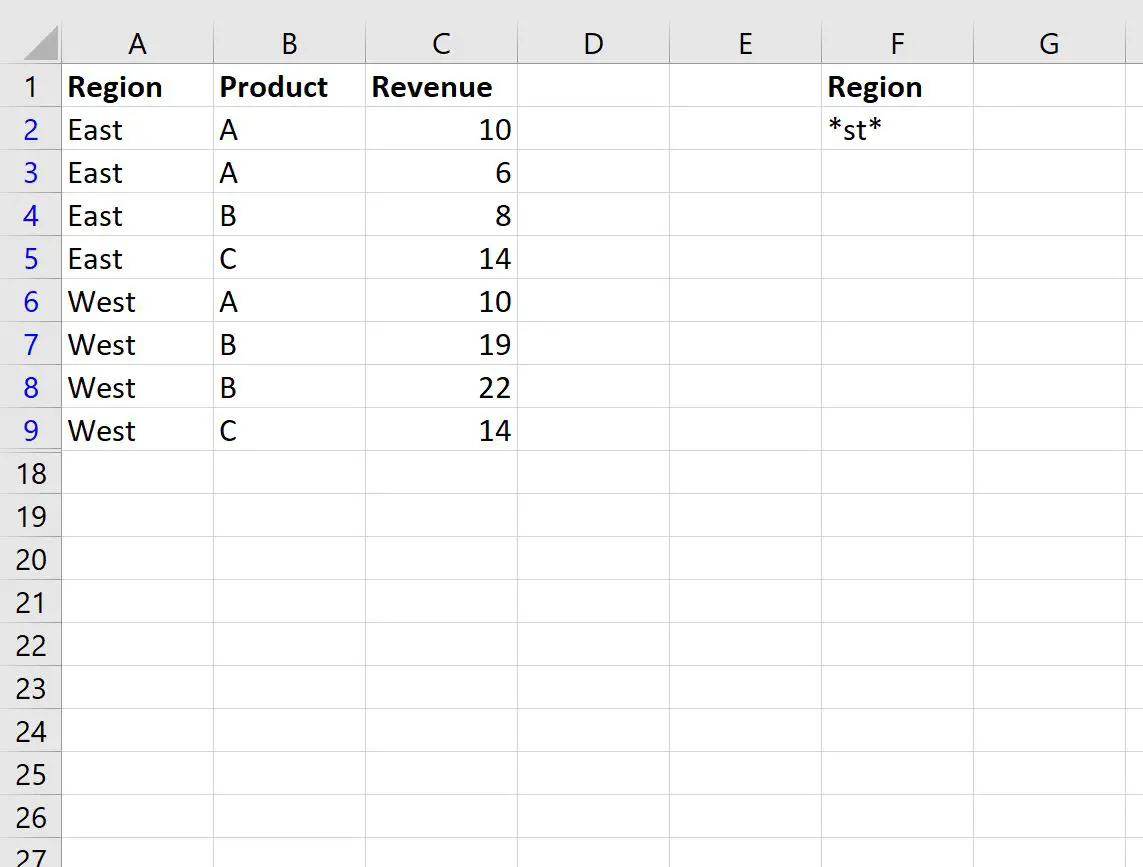
Przykład 2: Filtruj linie zawierające jeden z kilku tekstów
Załóżmy, że mamy następujący zestaw danych, który pokazuje całkowitą sprzedaż niektórych produktów w określonych regionach dla firmy:

Załóżmy teraz, że chcemy przefiltrować wiersze, w których region zawiera „ st ” lub „ Nor ”.
W tym celu możemy zdefiniować szereg kryteriów:
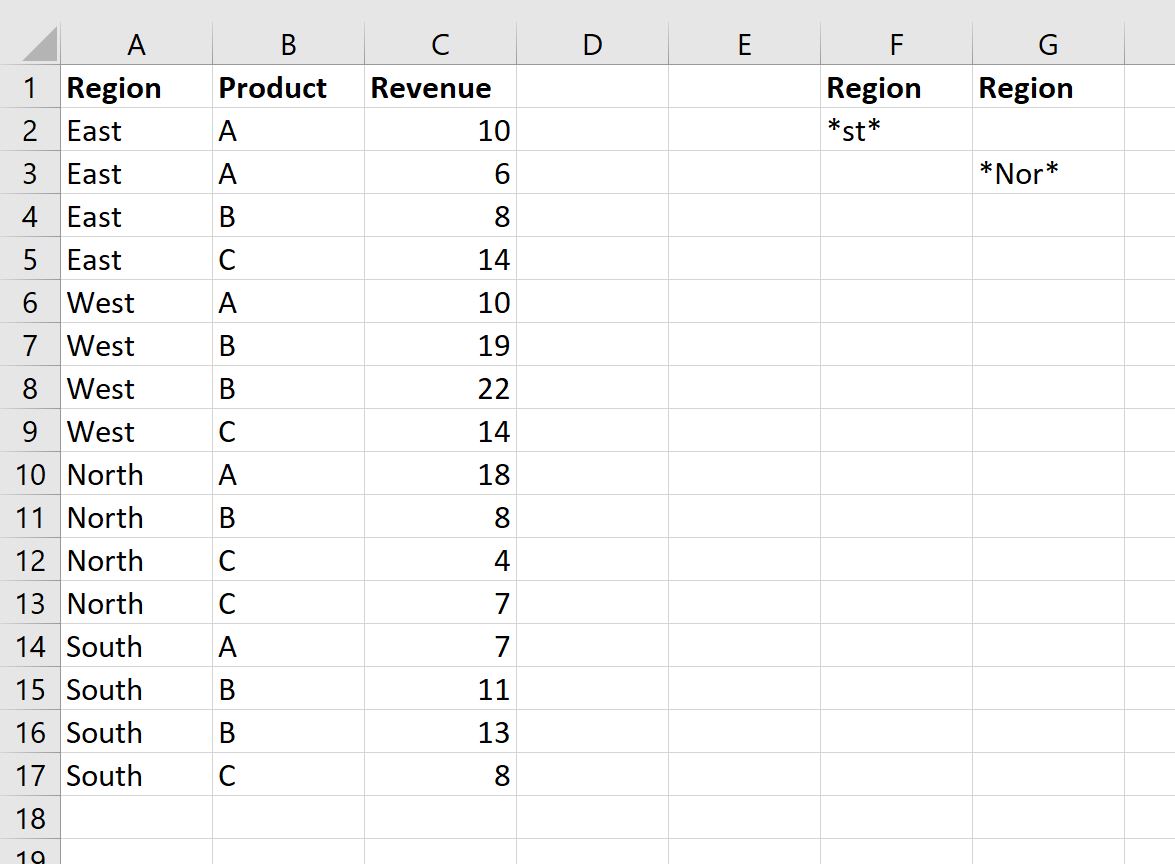
Następnie możemy kliknąć zakładkę Dane , a następnie kliknąć przycisk Filtr zaawansowany .
Wybierzemy A1:C17 jako zakres listy i F1:G3 jako zakres kryteriów :
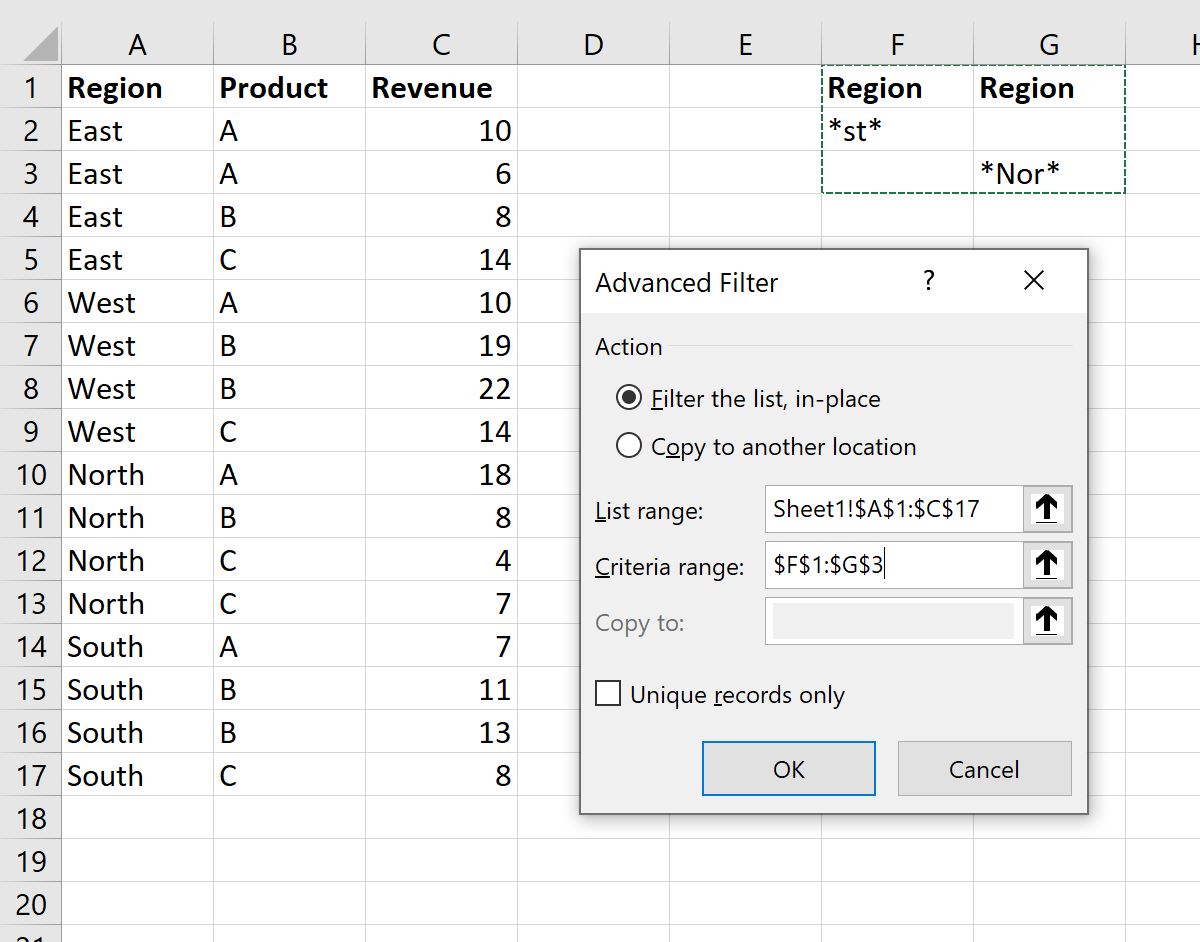
Po kliknięciu OK zbiór danych zostanie przefiltrowany, aby wyświetlić tylko wiersze, w których region zawiera „ st ” lub „ Nor ”:
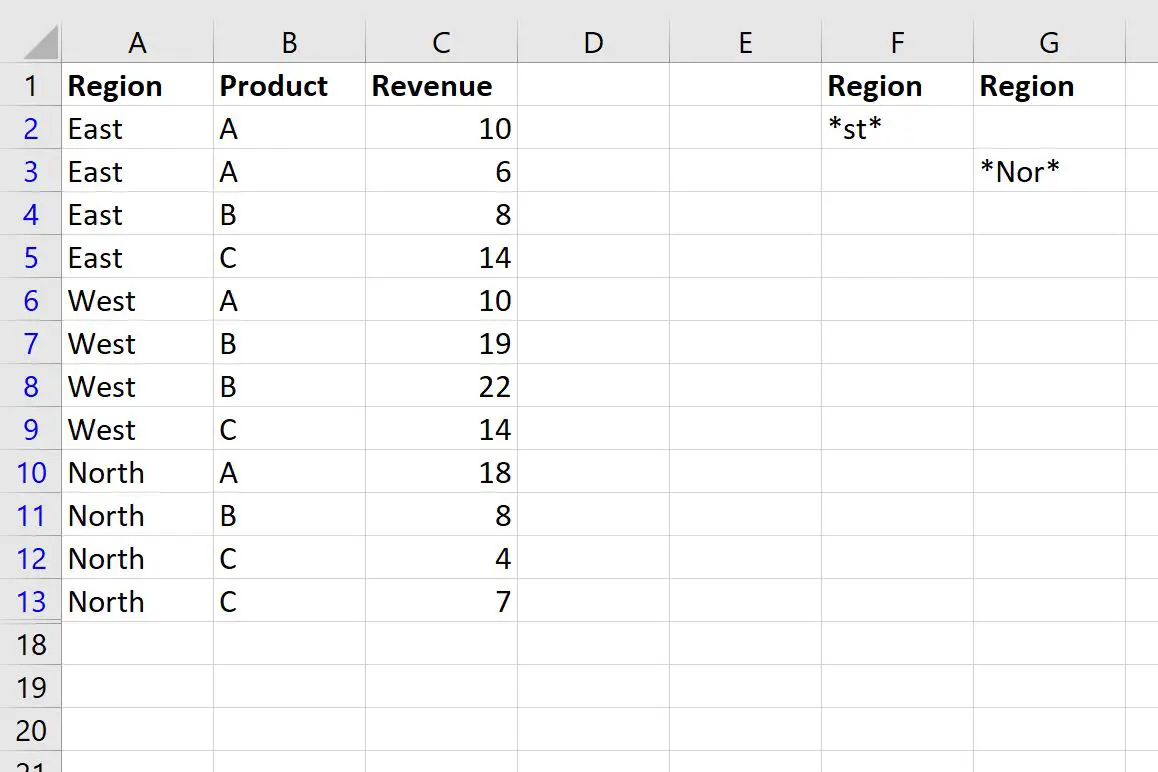
Dodatkowe zasoby
Poniższe samouczki wyjaśniają, jak wykonywać inne typowe operacje w programie Excel:
Jak filtrować wiele kolumn w programie Excel
Jak dodać filtrowane wiersze w programie Excel
Jak usunąć filtrowane wiersze w programie Excel